Накладка Razer Cortex - якщо її вмикати (09.15.25)
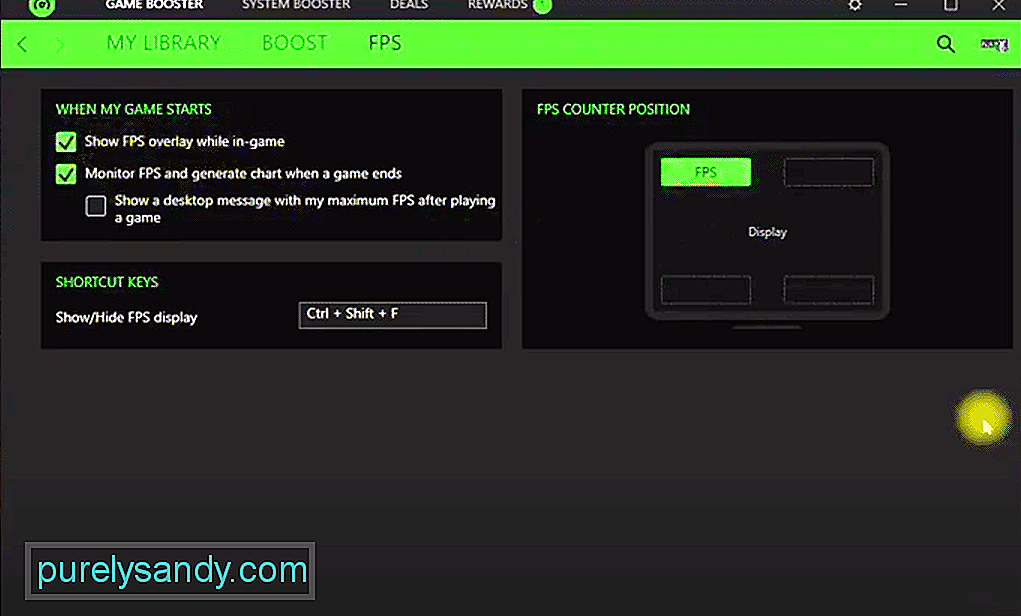 razer cortex overlay
razer cortex overlay Різні ігрові програми мають опцію накладання, завдяки якій їм дозволяється відстежувати програму під час виконання іншої діяльності, наприклад, у відеоігру. Через увімкнені налаштування накладання на вашому екрані відображатиметься невелика частина програми, яка надаватиме вам статус про щось.
Razer Cortex OverlayRazer Cortex - це популярне програмне забезпечення від Razer, відоме тим, що надає користувачам купу варіантів доступності під час гри. Вони можуть не тільки використовувати програмне забезпечення для оптимізації своєї ігрової продуктивності, як стверджує Razer, але також може допомогти зробити знімок екрана, записати та зробити набагато більше!
Однак ми бачили, як користувачі цікавляться, чи вони можуть включити опцію накладання екрана для програмного забезпечення. Ось чому сьогодні; ми будемо детально обговорювати це питання. Ось усе, що вам потрібно про це знати:
Переваги ввімкнення накладання для програмного забезпечення:
Використовуючи лише натискання на клавіатурі, ви можете насолоджуватися такими функціями, як потокове передавання, запис, створення знімків екрана. Gamecaster - чудова функція, присутня в програмі, за допомогою якої ви можете скористатися цілим набором функцій.
Якщо ви використовуєте налаштування за замовчуванням, хоча ви можете бачити накладання Gamecaster під час відтворення вашого ігри, ваші глядачі можуть не побачити його, якщо вони транслюють. Подібним чином вони також не можуть бути включені до захоплення чи запису екрану гри.
На щастя, програма пропонує вам можливість повністю налаштувати ці налаштування будь-яким способом. Однак перед тим, як ви зможете налаштувати будь-які параметри, пов'язані з накладанням Gamecaster, спочатку вам доведеться переконатися, що ви включили цю опцію.
Після того, як ви увімкнули Gamecaster, ви зможете легко отримати доступ до накладання, натиснувши піктограму Razer Cortex під час гри. Значок схожий на зелене коло. Деякі з опцій, якими ви також можете скористатися, коли увімкнено накладання екрана:
- Накладення FPS
- Накладання веб-камери
- Персоналізований логотип Накладання
Це лише деякі опції, які ви можете ввімкнути на вкладці Налаштування накладання. На вкладці накладання Gamecaster ви також можете швидко отримати доступ до таких опцій, як запис, знімок екрана та потокове передавання.
Для того, щоб просто увімкнути накладання Gamecaster, вам доведеться отримати доступ до налаштувань вашої програми, в яких повинні можливість увімкнути його загалом.
Нижня лінія:
Ця стаття містить детальну інформацію про накладку Razer Cortex та які переваги вмикання це на. Обов’язково прочитайте статтю уважно, щоб з’ясувати більше про це.
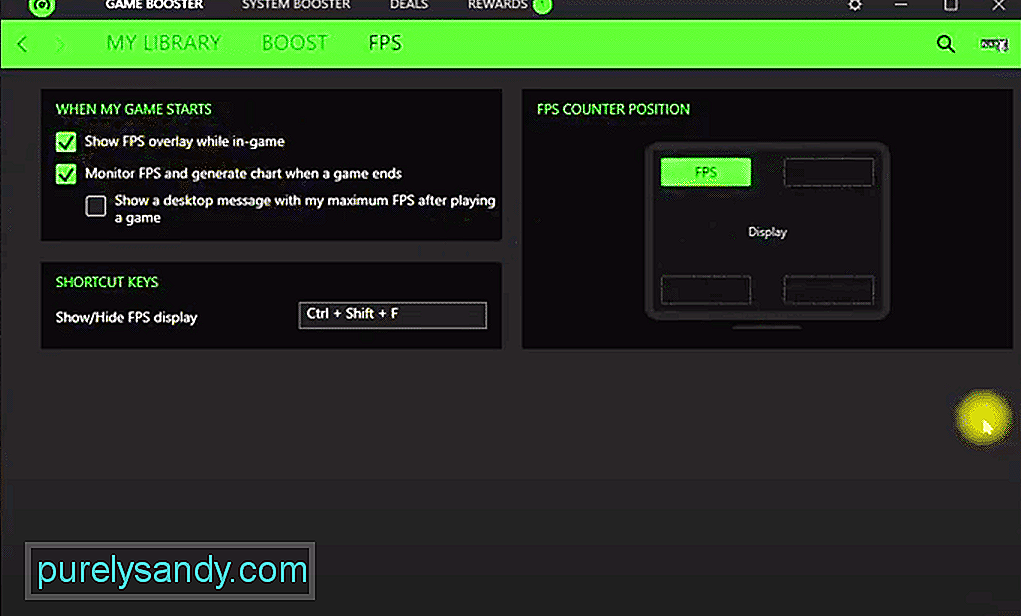
Відео YouTube: Накладка Razer Cortex - якщо її вмикати
09, 2025

